Kompletní průvodce převodem M4A na MP3
Formát audio souborů M4A, běžně používaný pro iTunes a Apple Music, je oblíbený pro svůj vysoce kvalitní zvuk. Ne všechna zařízení a software však podporují M4A, takže mnoho uživatelů může preferovat MP3 kvůli jeho širší kompatibilitě. Pokud mezi ně patříte, pak je tento průvodce určen právě vám. V tomto článku se budeme zabývat jasným srovnáním, které vám pomůže pochopit rozdíly mezi M4A a MP3 a představíme tři spolehlivá řešení pro převést M4A na MP3 snadno.
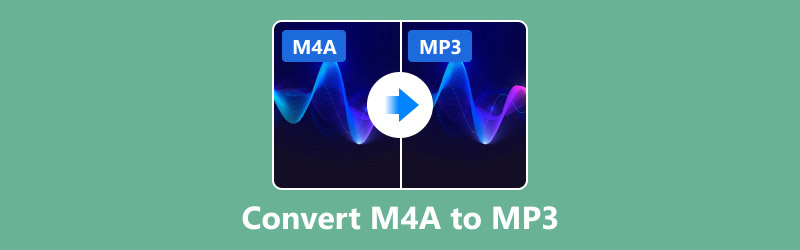
- SEZNAM PRŮVODCE
- Část 1. Srovnání mezi M4A a MP3
- Část 2. 3 Řešení, která vám pomohou změnit M4A na MP3
- Část 3. Často kladené otázky o tom, jak převést M4A na MP3
Část 1. Srovnání mezi M4A a MP3
Tak proč byste mohli chtít převést M4A na MP3? Tato tabulka vám ukáže hlavní rozdíly mezi těmito dvěma formáty, abyste se mohli před převodem zvuku správně rozhodnout.
| Funkce | M4A | MP3 |
|---|---|---|
| Formát | Zvuk MPEG-4 | Zvuk MPEG-1 |
| Charakteristika formátu | Pokročilejší kodeky, často používané pro zařízení Apple | Starší kodeky, široce používané |
| Kvalita zvuku | Obecně vyšší kvalita při stejném datovém toku | Nižší kvalita při stejném datovém toku |
| Velikost souboru | Menší za stejnou kvalitu | Větší za stejnou kvalitu |
| Kompresní metoda | Ztrátová komprese (se zlepšenou kvalitou) | Ztrátová komprese |
| Kompatibilita | Omezené, hlavně zařízení Apple | Široce kompatibilní s téměř všemi zařízeními |
Část 2. 3 Řešení, která vám pomohou změnit M4A na MP3
Pokud se chystáte změnit M4A na MP3, zde jsou tři spolehlivé nástroje, které mohou tento proces usnadnit:
Řešení 1. ArkThinker Video Converter Ultimate
Cena: 7denní bezplatná zkušební verze; 15,61 TP5T/měsíc
ArkThinker Video Converter Ultimate je komplexní multimediální konvertor. Nezáleží na tom, zda jste začátečník nebo expert. Jednoduché a čisté rozhraní ArkThinker Video Converter Ultimate usnadňuje proces převodu. Je neuvěřitelně efektivní a má mnoho praktických funkcí, které podporují různé okolnosti. Například při práci s velkým objemem souborů si můžete stáhnout tento software a převést je všechny najednou. Bez ztráty kvality původního souboru si můžete vychutnat hudbu téměř na jakémkoli zařízení.
Funkce:
• Snadno přeměňte soubory M4A na MP3 online pomocí jednoduchých kroků.
• Podporuje mnoho běžně používaných zvukových formátů, včetně MP3, WAV, M4A, FLAC a dalších.
• Kompatibilní s více zařízeními při exportu souborů, jako jsou PC, telefony Android, iPady, iPhony a Macy.
• Komprimuje zvuk při zachování vysoké kvality.
Zde je návod krok za krokem, který vám pomůže změnit váš soubor M4A na MP3:
Stáhněte a nainstalujte ArkThinker Video Converter Ultimate kliknutím na jeden z níže uvedených odkazů v závislosti na vašem zařízení.
Spusťte aplikaci, vyberte soubor M4A z jeho umístění a klikněte na Přidat soubory. Jako výstupní formát vyberte MP3 a v případě potřeby změňte nastavení.
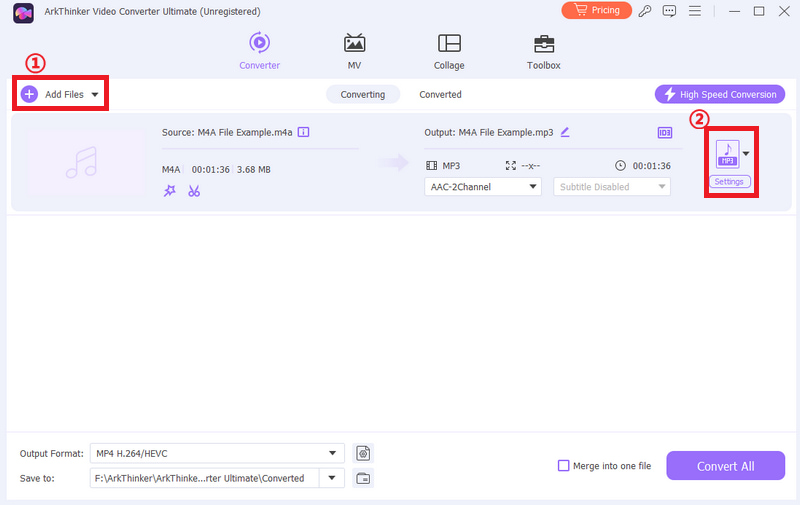
Kliknutím na Převést zahájíte převod.
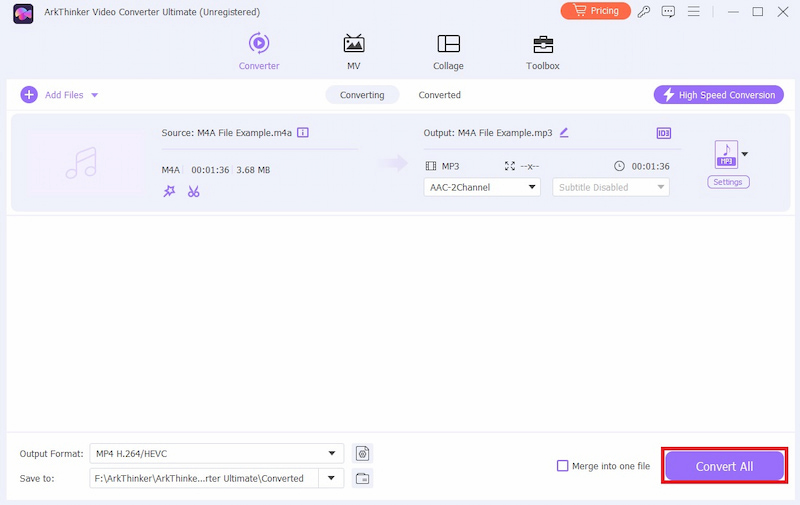
Mezi testy ArkThinker je Video Converter Ultimate jedním z nejlepších převodníků M4A na MP3. Je neuvěřitelně uživatelsky přívětivý a efektivní. Nejvíce se nám na něm líbí jeho vysoká rychlost konverze a schopnost převádět soubory v dávkách. Často potřebuji převést více souborů M4A do formátu MP3, abych přenesl skladby do jiných zařízení, a tento software to dělá tak pohodlným.
Řešení 2. iTunes
iTunes, vyvinutý společností Apple Inc., slouží jako multimediální přehrávač, který uživatelům umožňuje nakupovat, přehrávat a organizovat digitální hudební a video soubory. Naštěstí iTunes kromě správy a přehrávání hudby funguje také jako spolehlivý audio převodník. Umožňuje uživatelům transformovat soubory mezi mnoha zvukovými formáty.
Chcete-li převést soubory M4A do formátu MP3 v iTunes, můžete vyzkoušet následující kroky:
ujistěte se, že máte na svém zařízení nainstalovanou nejnovější verzi iTunes.
Otevřete iTunes. Klikněte na Úpravy > Předvolby > Obecné > Nastavení importu. Poté vyberte MP3 Encoder v možnosti Import pomocí. Klepnutím na tlačítko OK uložte změnu.
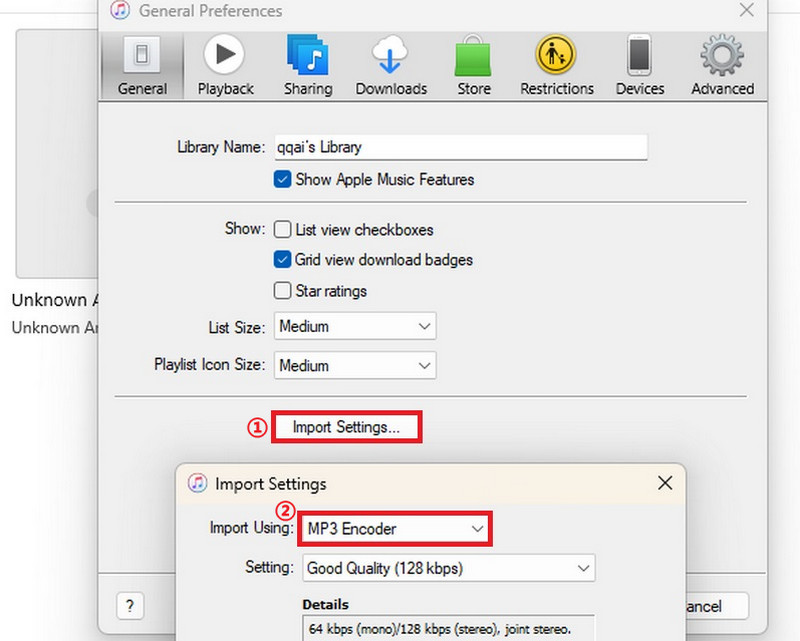
Stiskněte Soubor > Převést > Převést na MP3.
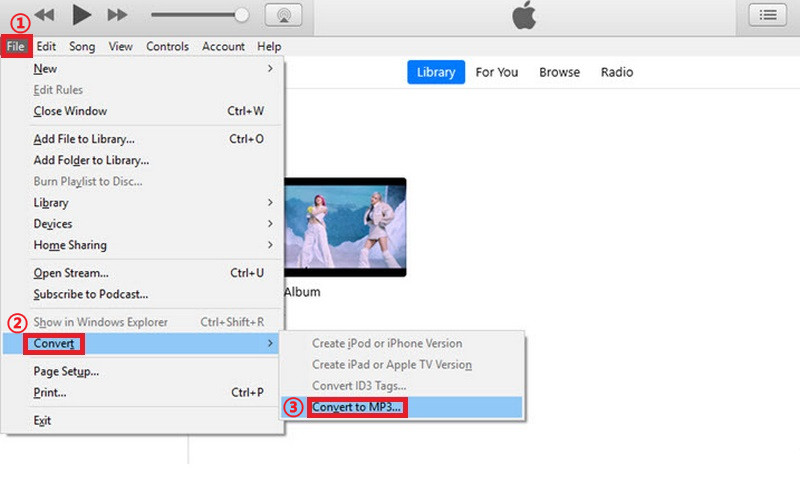
Klepněte na možnost Soubor v řádku nabídek. Vyberte buď Přidat soubor do knihovny nebo Přidat složku do knihovny, poté přejděte na místo, kde jsou umístěny vaše soubory M4A, a vyberte je.
- Zdarma a snadné použití.
- Integrováno s ekosystémem Apple.
- Dávková konverze.
- Omezená podpora formátu.
- Nedostatek pokročilých funkcí pro úpravu zvuku.
- K dispozici pouze v systémech Windows a Mac.
- Není zde tolik přizpůsobení pro kvalitu výstupu jako u jiných převodníků.
Ačkoli je iTunes zdarma a snadno se používá, postupy jsou trochu složité, takže někdy mohou lidé omylem exportovat soubor M4A znovu.
Řešení 3. Online Zamzar
Zamzar je webový převodník a kompresor souborů, který uživatelům umožňuje převádět soubory mezi různými formáty bez instalace jakéhokoli softwaru. Je to flexibilní nástroj pro různé požadavky na převod, protože podporuje širokou škálu typů souborů, včetně dokumentů, fotografií, hudby a video souborů. Na oficiální webovou stránku se dostanete online.
Chcete-li použít Zamzar jako audio převodník, postupujte takto:
Navštivte web společnosti Zamzar a kliknutím na Přidat soubory nahrajte své soubory M4A. Jako výstupní formát zvolte MP3.
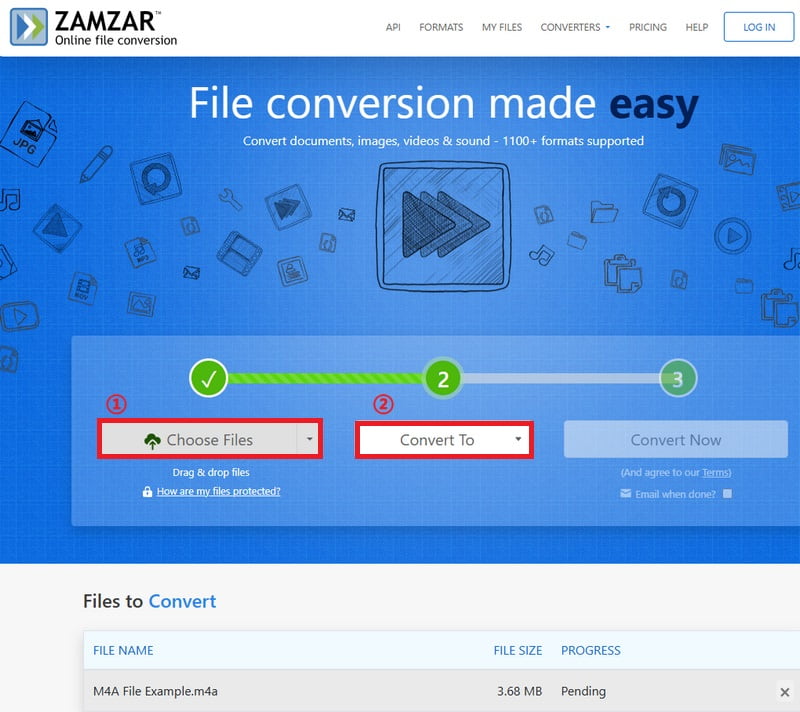
Klikněte na Převést nyní
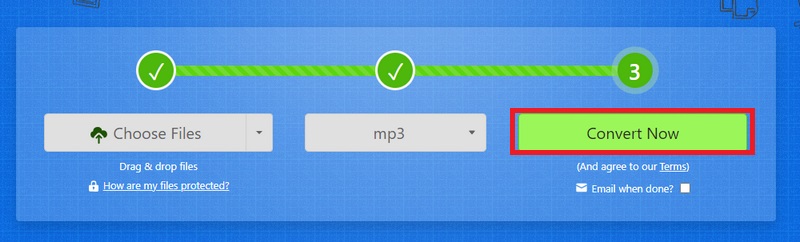
- Webové, není potřeba žádná instalace softwaru.
- Snadné použití a podpora mnoha formátů souborů.
- Zdarma k použití.
- Denní limit velikosti souboru pro bezplatné uživatele.
- Nedostatek pokročilých funkcí pro úpravu zvuku.
Ve srovnání s iTunes se Zamzar používá pohodlněji, ale je omezen na dvě konverze za hodinu pro soubory do 100 MB. Proto nefunguje, když potřebujete převést větší zvukový soubor nebo více souborů současně.
Upozornění: Zde můžete také zkontrolovat, jak zatočit FLAC na MP3.
Část 3. Často kladené otázky o tom, jak převést M4A na MP3
Sníží převod M4A na MP3 kvalitu zvuku?
Ano, MP3 je ztrátový formát, takže při převodu může dojít ke ztrátě určité kvality zvuku. Pokud však zvolíte vysoký datový tok, můžete ztráty minimalizovat.
Proč na svém zařízení nemohu otevřít soubory M4A?
M4A primárně používá Apple a nemusí být kompatibilní se všemi zařízeními. Převod do WAV nebo MP3 může soubor učinit kompatibilním s většinou zařízení a softwaru.
Mám převést M4A na MP3?
Převod do MP3 může být dobrý, pokud upřednostňujete kompatibilitu a pohodlí. Pokud je však vaší prioritou kvalita zvuku a používáte zařízení Apple, M4A by mohla být lepší volbou.
Mohu na svém iPhone změnit soubory M4A na MP3?
Ano, je to super snadné. Stačí přejít do seznamu hudby, vybrat soubory, které chcete převést, vybrat Vytvořit novou verzi a poté Vytvořit verzi MP3 z nabídky Soubor.
Závěr
Změna M4A na MP3 se správnými nástroji to není tak těžké. Pokryli jsme tři užitečné metody, včetně řešení pro stolní počítače, jako je ArkThinker Video Converter Ultimate, známé platformy, jako je iTunes, a online nástroje, jako je Zamzar. Každá možnost má své výhody. Pomocí těchto metod můžete bez námahy převádět z M4A na MP3 a lépe si užívat své zvukové soubory na různých zařízeních.
Vyzkoušeli jste již některý z těchto nástrojů? Nebo máte nějakou metodu pro převod zvuku? Rádi bychom od vás slyšeli!
Co si myslíte o tomto příspěvku? Kliknutím ohodnotíte tento příspěvek.
Vynikající
Hodnocení: 4.8 / 5 (na základě 399 hlasy)
Najděte další řešení
Nejlepší 4 způsoby, jak převést M4A na WAV pro lepší kvalitu zvuku 2024 Top 6 nástrojů pro kompresi zvuku bez ztráty kvality 2024 Úplný návod: Jak odstranit zvukové vokály v Audacity 5 nejlepších alternativ Audacity pro Windows a Mac 6 způsobů, jak převést FLAC na MP3 ve vysoké kvalitě Jak synchronizovat zvuk a video v Premiere Pro (průvodce 2024)Relativní články
- Převést video
- Co je soubor DAV a jak jej hrát
- Ultimate Review to XMedia Recode [Kroky vč.]
- Nejlepších 5 způsobů, jak vám pomoci převést formát QuickTime na MP4
- Jak získat svůj MP4 film a exportovat jej z VLC Player
- VideoSolo Video Converter Ultimate recenze [2024]
- Top 2 software PAL na NTSC a jak je převést
- Spolehlivý přehled nejlépe hodnocených konvertorů HEVC
- Recenze Freemake Video Converter, která vám pomůže do toho
- Můžeme přehrávat soubory MKV na vašem iPhone a jak to realizovat
- ArkThinker Převodník MKV na MP4 zdarma online [rychle a bezpečně]


